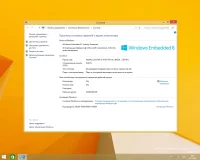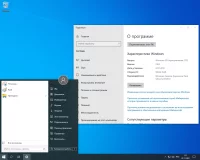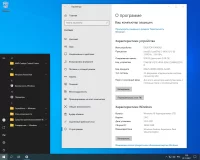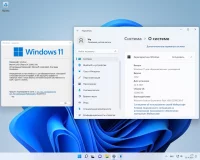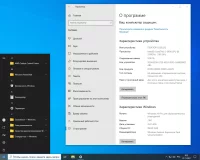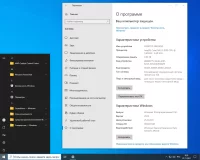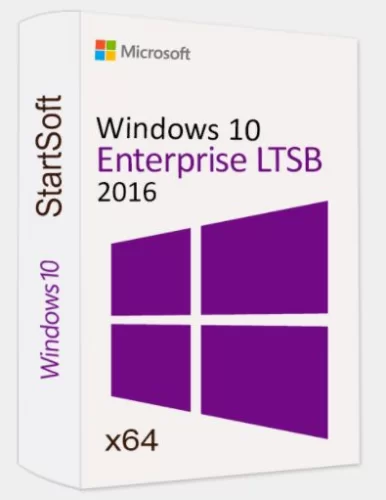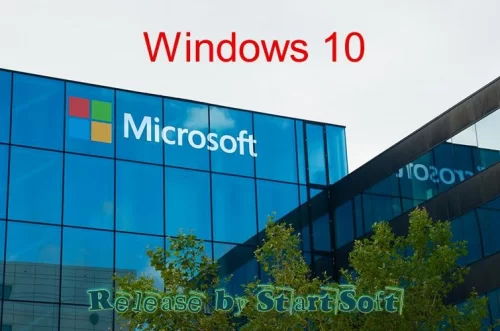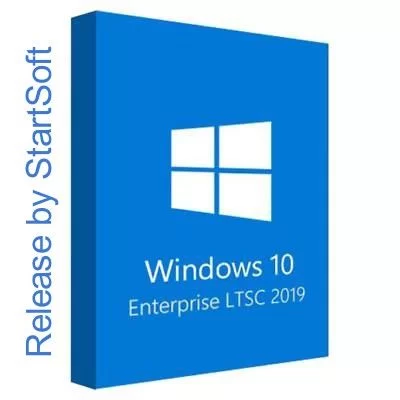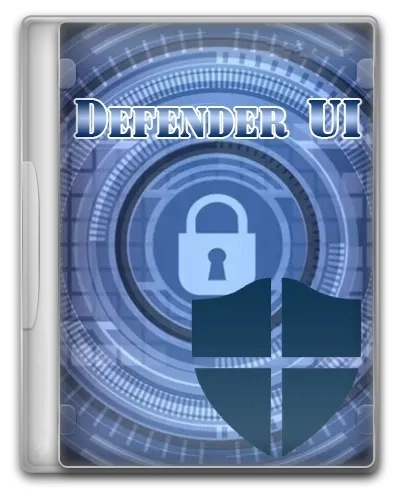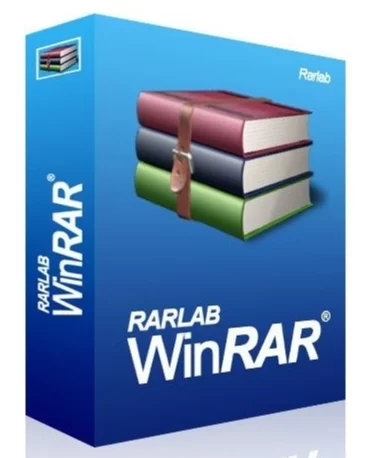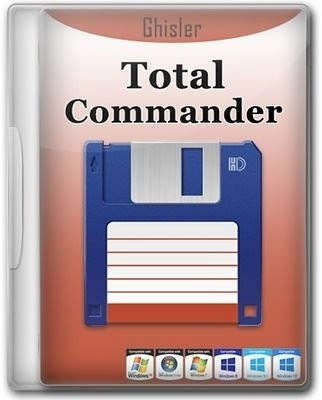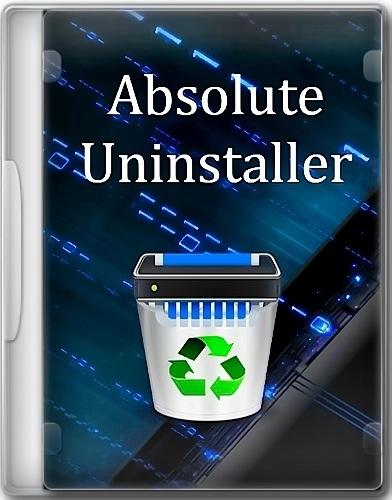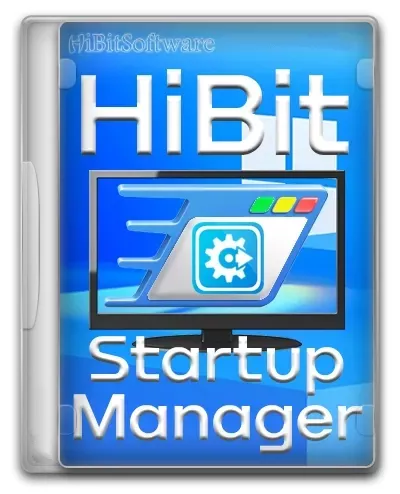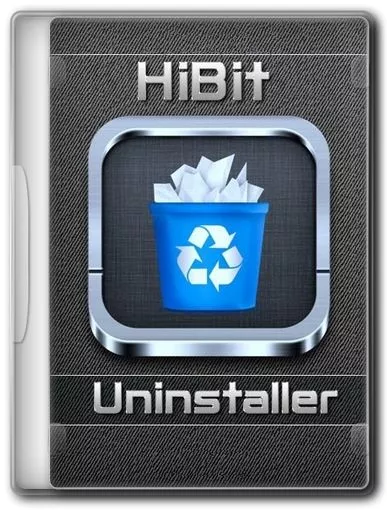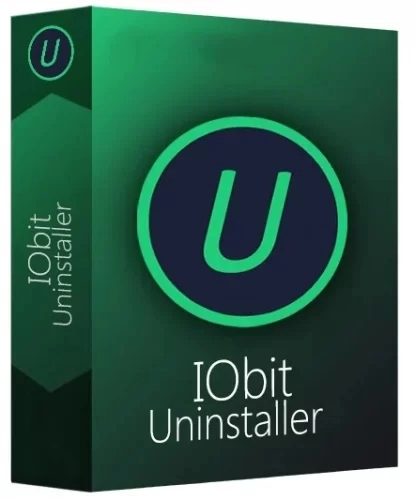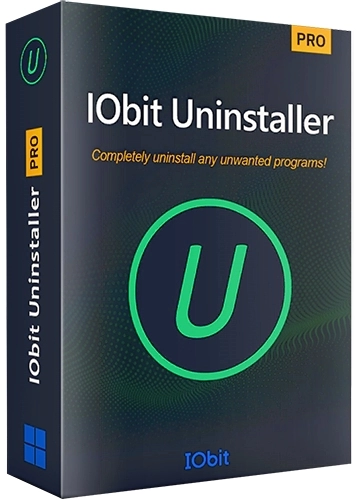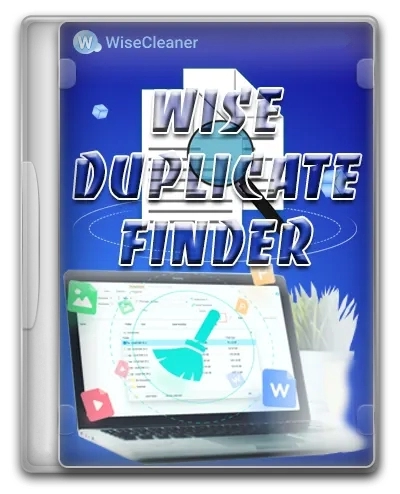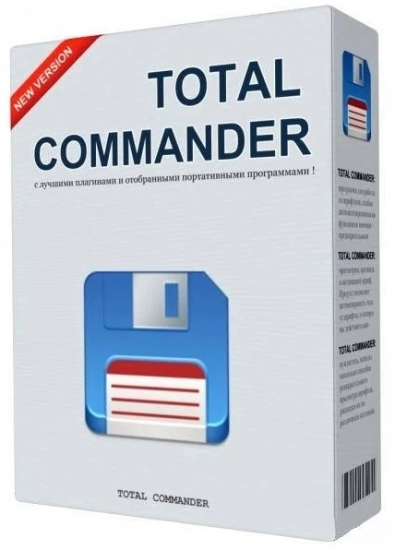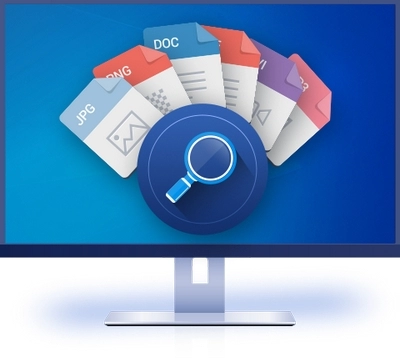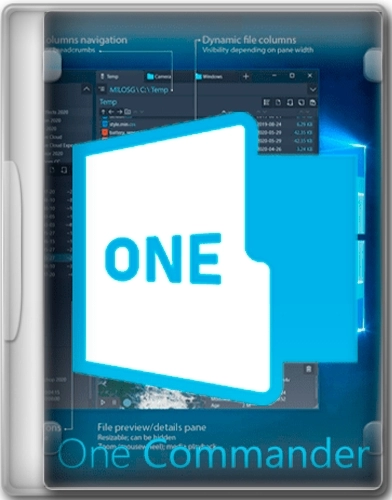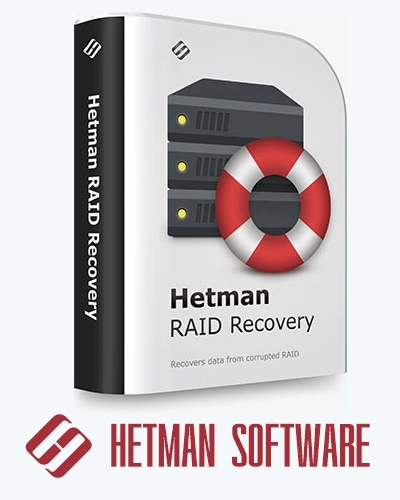Сборка Operating Systems on One Flash Drive Release by StartSoft 09-2021
29
11
2021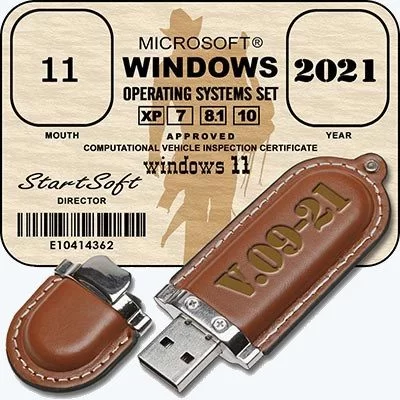
0 голосов
СОФТ
- Размер:57.3 GB
- Лекарство:в комплекте
- Интерфейс:Русский, Английский
- Категория:Windows 11 торрент
Сборка Operating Systems on One Flash Drive Release by StartSoft 09-2021
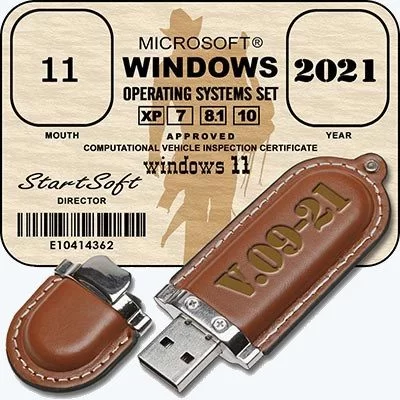
Версия: 09-2021
Сборка предназначена для установки на компьютерные машины операционных систем Windowx XP SP3, Windows 7 sp1, Windows 8.1 Update, Windows 10 и Windows 11 с разной архитектурой разрядности. Их установка может быть с русскоязычным, либо с англоязычным интерфейсами. В состав сборки входит загрузочный образ ISO который предназначен для распаковки его содержимого на выносной загрузочный USB жесткий диск, либо на Flash накопитель размером от 64 гигабайт и выше. Особое внимание в сборке уделено повышению ее возможностей по сканированию установленных на компьютеры операционных систем на предмет наличия в них вирусов и вредоносного программного обеспечения.
Требования к оборудованию:
- Процессор: 1,6 ГГц или больше
- Память: 1 ГБ (32-бит) или 2 ГБ (64-бит)
- HDD: 19 ГБ свободного пространства (32-бит) или 20 ГБ (64-бит)
- HDD:Win11 60 ГБ (64-бит) свободного пространства
- Поддержка DirectX 9-10 с драйверами WDDM 1.0 и выше
- Разрешение экрана: 1366 x768 и выше
- Обязательное наличие сети интернет
Торрент Сборка Operating Systems on One Flash Drive Release by StartSoft 09-2021 подробнее:
- Загрузочный накопитель информации, созданный на базе представленного образа ISO, в основном предназначен для компьютерных специалистов которые занимаются настройкой и ремонтом клиентской компьютерной техники, имеют определенный практический опыт работы с подобными дистрибутивами, и у котоорых нет проблем с наличием загрузочных накопителей информации нужного размера для распаковки на него содержимого образа ISO при помощи архиватора WinRAR, либо при помощи программы UltraISO.
==================
- После распаковки образа ISO на загрузочный носитель информации (на выносной USB жесткий диск или на флешку) на нем (на ней) будет четыре загрузочных сектора - два Grub, один mbr и один eFi.
==================
Загрузочная запись флешки Grub Boot Sector PE Menu by Sergei Strelec загружает:
- Windows 10 PE x64,
- Windows 10 PE x86,
- Windows 8 PE x86,
- Windows 8 PE x86 (Native)
- Загружает так же, загрузочные диски Kaspersky Rescue Disk, Kaspersky Virus Removal Tool, которые предназначены для проверки наличия на установленной операционной системе вредоносных программ, вирусов, червей и прочей компьютерной заразы, (кроме COVID-19):, а так же имеется возможность загрузки ряда утилит при помощи которых можно выполнить определенные настройки, либо проверки основных устройств компьютера.
==================
- Загрузочная запись флешки Grub Boot Sector Windows XP by Chip 2014 Final - grub предназначена в первую очередь для установки на старенькие компьютеры операционной системы Windows XP SP3 x86 by Chip XP 2014 Final.
- Кроме установки Windows XP эта загрузочная запись так же, поддерживает запуск загрузочных дисков от Касперского и ряд утилит, которые так же предназначены для настройки устройств и оборудования компьютера (обновление антивирусных баз на обоих загрузочных дисках поддерживается).
==================
- Обязательным условием для Grub загрузок компьютера является правильный выбор загрузочных параметров BIOS системной платы.
- Выбранные параметры загрузки компьютера должны поддерживать его загрузку в первую очередь с параметра Legasy Support, при этом параметр Secure Boot должен быть переведен в состояние Disabled - Отключено.
- На современных компьютерах нужно посмотреть в BIOS параметр модуля TPM 2.0 работа которого так же, должна быть заблокирована и переведена в режим Disabled (отключено) для того, чтобы можно было использовать все возможности сборки в полном объеме, а так же исключить шифрование установленной системы с передачей данных о ней производителю.
==================
- В состав сборки включен полный комплект Windows 8-10 PE Sergei Strelec с архитектурой x32 bit и 64bit с русскоязычным интерфейсом, которые позволяют произвести необходимые действия по настройке компьютера перед началом установки операционных систем Windows, а в дальнейшем и произвести их установку на компьютер непосредственно из под загруженной Windows PE, при этом нужно правильно выбрать язык интерфейса выбранной для установки на компьютер устанавливаемой операционной системы.
- Windows 8-10 PE Sergei Strelec разрядности x86 поддерживают установку операционных систем только с русскоязычным интерфейсом.
- Для установки Windows на компьютер из под загруженной Windows PE необходимо запустить в работу ярлык Windows Setup, который находится на рабочем столе загруженной для работы Windows (см.скриншот).
==================
- Вместо англоязычной версии Windows 10 PE x64 Sergei Strelec en-US, которая была в составе предыдущей сборки версии 01-2021 (Ru/En) в обновленную сборку включена Windows 10 PE x64 by Hiren's BootCD PE с англоязычным интерфейсом.
- Windows 10 PE x64 Hiren's BootCD предназначена для настройки компьютеров перед началом установки операционной системы, а в последующем и для ее установки только с англоязычным интерфейсом (en-Us Only).
- Для установки Windows на компьютер из под загруженной Windows PE необходимо запустить в работу ярлык Windows Setup, который находится на рабочем столе загруженной Windows PE (см.скриншот).
===================
- Выносной USB диск (флешка) поддерживает загрузку компьютера с модернизированных загрузчиков boot_wim с разной архитектурой разрядности которые предназначены, либо для настройки компьютера пред началом установки, либо для установки на него Windows.
===================
- При настройке образов операционных систем Windows, включенных в состав загрузочного носителя информации, использовалась только среда средства развертывания и работы с образами от Microsoft, никаких дополнительных средств, либо наработок от народных умельцев не применялось.
Антивирусная проверка установленной операционной системы Windows
- В составе Windows PE имеются антивирусные сканеры от их разных производителей ESET Online Scanner, KVRT (Kaspersky Virus Removal Tool), Malwarebytes Anti-Malware, McAfee Stinger, Dr.WEB Curett!, которые предназначены для сканирования установленной операционной системы на наличие в них вредоносных программ, вирусов и прочего.
==================
- После загрузки антивирусных загрузочных дисков их антивирусные базы могут быть обновлены до последних версий непосредственно на носитель информации, либо на другой жесткий диск с которым на данный момент времени работает антивирусная утилита (при наличии сети интернет).
==================
- При загрузке Windows PE by Sergei Strelec x86 x64 поддерживается загрузка антивирусных утилит и проверка установленной операционной системы Windows на наличие в ней вирусов, либо других вредоносных программ, это утилита SmartFix, сканеры Kaspersky Virus Removal Tool, Dr.WEB Curett!, в том числе и вновь добавленные сканеры McAfee Stinger и ESET Online Scanner, которые помещены в директории установщика программ MInstAll по пути SSTR\MInstAll\Portable - "Antivirus".
- Однако ввиду того что сканер от лаборатории Касперского (KVRT) из под загруженной Windows PE практически не работал в связи с этим пришлось произвести некоторую коррекцию и изменения в содержимом Windows PE x64 Hiren's Boot CD, а так же во всех Windows PE Sergei Strelec для того, чтобы он запускался и работал без ошибок.
- Дополнительно в содержимое носителя информации добавлена папка, название которой Kasper в которую происходит распаковка рабочих модулей сканера во время его запуска для сканирования из под любой загруженной Windows PE.
- Кроме того, при загрузке Windows PE Sergei Strelec из-за особенностей работы сканера KVRT пришлось присвоить загрузочному накопителю информации (флешке, USB HDD) постоянную букву Y, чтобы команда на запуск сканера работала корректно, без ошибок и при любой загрузке Windows PE.
=================
- Что касается других сканеров, к примеру, Dr.WEB Curett! и вновь добавленного ESET Online Scanner, то опция (команда) "Скачать и запустить" в PE от Sergei Strelec отключена по причине их сбоев в работе в оболочке загруженной Windows PE.
- Чтобы обновить сканеры Dr.WEB Curett! или esetonlinescanner необходимо зайти в директорию папки Anivirus по пути sstr\MInstAll\Portable\Antivirus и запустить соответствующий файл с расширением .bat, в содержимом которого предусмотрено удаление старой версии и скачивание новой, однако при этом автоматический запуск этих сканеров для работы в этом файле отключен.
==================
- Действия по обновлению сканеров на более новые версии необходимо выполнять на компьютере с обычной загруженной операционной системой, при этом в его USB порт необходимо вставить загрузочную флешку на которую в директорию Antivirus будет выполнена загрузка сканера новой версии (если компьютер подключен к сети интернет).
- После скачивания новых версий сканеров ESET Online Scanner и Dr.WEB Curett! можно загружать компьютер с Windows PE и пользоваться антивирусными сканерами.
================
- Проверка операционной системы при помощи сканера Malwarebytes Anti-Malware доступна при загрузке компьютера с Windows 10 PE by Hiren's Boot CD, в этой же PE также поддерживается сканирование при помощи утилит ESET Online Scanner, McAfee Stinger, все эти сканеры нужно менять на новые с появлением новых таким же образом, как и в папке Antivirus основной папки SSTR.
- Все сканеры Windows 10 PE by Hiren's Boot CD x64 En находятся в корне флешки (в ее содержимом) в папке, название которой Programs.
Примечание:
- Рабочую папку Kasper сканера Kaspersky Virus Removal Tool (KVRT), которая находится в корне флешки, необходимо очищать после каждого окончания работы со сканером KVRT, так как может быть ситуация при которой будет скачана для работы новая версия, но при этом в папке Kasper будут находится модули старой версии антивирусных баз, то несмотря на то что скачана последняя версия сканера, а при этом все равно в его рабочем окне будет информация о том, что антивирусная база устарела, поэтому и нужно очищать содержимое папки Kasper и только тогда запускать сканер в работу (саму папку удалять нельзя, очищать нужно только ее содержимое, иначе сканер работать не будет).
- При создании загрузочного носителя информации недопустимо полное использование его свободного пространства по его заполнению, если проще говоря, то нужно оставить место для корректной работы антивирусных загрузочных дисков и антивирусных сканеров, которым в процессе своей работы необходимо создавать на жестких дисках, либо на самой загрузочной флешке папки с рабочими модулями программы,(папка Kasper), либо необходимо место для автоматического создания антивирусной программой набора папок без которых ее работа и сам процесс сканирования, либо обновления антивирусных баз, либо обновления самих антивирусных сканеров станет недоступным.
- Действие "Скачать и запустить KVRT" (сканер от Касперского) из под загруженной Windows PE Sergei Strelec оставлено и не удалялось, так как после некоторой коррекции исполнительной команды предназначенной для запуска сканера, а так же после присвоения постоянной одной буквы загрузочному накопителю информации и после создания рабочей папки Kasper антивирусный сканер на момент работы по созданию сборки работает стабильно и без ошибок.
Скриншоты Windows PE и антивирусных сканеров
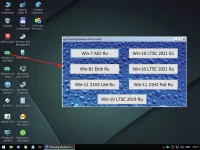
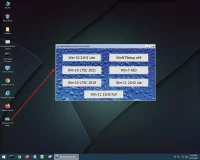
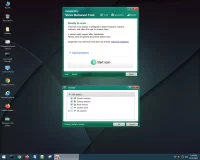
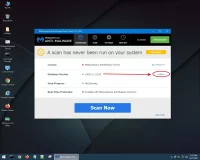
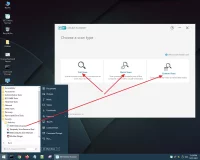
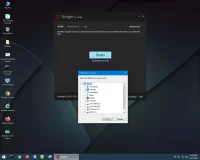
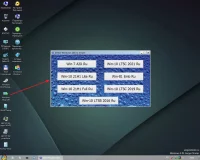
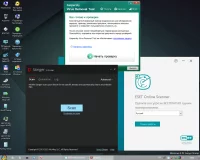
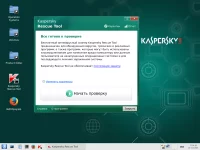


Загрузочное меню загрузочной флешки
MBR
Запись №1
Имя: Windows x86 by StartSoft Ru - mbr (Установка Windows только с русскоязычным интерфейсом).
Запись №2
Имя: Windows x64 by StartSoft Ru-En - mbr (Установка Windows с русскоязычным интерфейсом и англоязычным интерфейсом).
Запись №3
Имя: Windows 10 PE x86 by Sergei Strelec Ru - mbr (Установка Windows только с русскоязычным интерфейсом).
Запись №4
Имя: Windows 10 PE x64 by Sergei Strelec Ru - mbr (Установка Windows с русскоязычным интерфейсом и англоязычным интерфейсом).
Запись №5
Имя: Windows 10 PE x64 by Hirens Boot Flash En - mbr (Установка Windows только с англоязычным интерфейсом).
Запись №6
Имя: Grub Boot Sector PE Menu by Sergei Strelec - grub (Загрузка любой из Windows PE, загрузка Kaspersky Rescue Disk v18, Kaspersky Rescue Disk v10 и других утилит).
Запись №7
Имя: Grub Boot Sector Windows XP by Chip 2014 Final - grub (Установка Windows XP, загрузка Kaspersky Rescue Disk v18, Kaspersky Rescue Disk v10).
=================
EFI
Запись №1
Имя: Windows x64 by StartSoft Ru-En - eFi
Запись №2
Имя: Windows 10 PE x64 by Sergei Strelec Ru - eFi
Запись №3
Имя: Windows 10 PE x64 by Hirens Boot Flash En - eFi
Оригинальные образы Windows на базе которых создан дистрибутив загрузочного образа ISO
Windows XP SP3:
- Microsoft Windows XP Professional VL with Service Pack 3 (Chip XP SP3 2014 Final)
================
Windows 7 SP1:
- en_windows_7_ultimate_with_sp1_x64_dvd_u_677332
- en_windows_7_enterprise_with_sp1_x64_dvd_u_677651
- en_windows_7_professional_with_sp1_vl_build_x64_dvd_u_677791
- ru_windows_7_ultimate_with_sp1_x64_dvd_u_677391
- ru_windows_7_enterprise_with_sp1_x64_dvd_u_677671
- ru_windows_7_professional_with_sp1_vl_build_x64_dvd_u_677774
- en_windows_7_enterprise_with_sp1_x86_dvd_u_677710
- en_windows_7_professional_with_sp1_vl_build_x86_dvd_u_677896
- en_windows_7_ultimate_with_sp1_x86_dvd_u_677460
- ru_windows_7_professional_with_sp1_vl_build_x86_dvd_u_677853
- ru_windows_7_enterprise_with_sp1_x86_dvd_u_677692
- ru_windows_7_ultimate_with_sp1_x86_dvd_u_677463
=================
Windows 8.1 Update:
- ru_windows_embedded_8.1_industry_enterprise_with_update_x86_dvd_6052300
- ru_windows_embedded_8.1_industry_enterprise_with_update_x64_dvd_6052201
=================
Windows 10:
- ru_windows_10_enterprise_2016_ltsb_x64_dvd_9057886
- ru_windows_10_enterprise_2016_ltsb_x86_dvd_9058173
================
- en-us_windows_10_enterprise_ltsc_2021_x86_dvd_9f4aa95f
- en-us_windows_10_enterprise_ltsc_2021_x64_dvd_d289cf96
- ru-ru_windows_10_enterprise_ltsc_2021_x86_dvd_cdf355eb
- ru-ru_windows_10_enterprise_ltsc_2021_x64_dvd_5044a1e7
================
- en_windows_10_enterprise_ltsc_2019_x64_dvd_5795bb03
- ru_windows_10_enterprise_ltsc_2019_x86_dvd_196b5dad
- ru_windows_10_enterprise_ltsc_2019_x64_dvd_78e7853a
================
- ru-ru_windows_10_consumer_editions_version_21h1_updated_october_2021_x64_dvd_19544229
- ru-ru_windows_10_consumer_editions_version_21h1_updated_october_2021_x86_dvd_68633011
- en-us_windows_10_consumer_editions_version_21h1_updated_october_2021_x64_dvd_57e4f45d
================
Windows 11:
- en-us_windows_11_consumer_editions_version_21h2_updated_october_2021_x64_dvd_4b0cd9fb
- ru-ru_windows_11_consumer_editions_version_21h2_updated_october_2021_x64_dvd_0e26e69d
Некоторые особенности сборки
Установка Windows XP x86 by Chip 2014 Final
- Для установки Windows XP необходимо загрузить компьютер с Grub загрузчика загрузочная запись №7 Grub Boot Sector Windows XP by Chip 2014 Final - grub..
- Для смены ключа, либо для установки обновлений системы можно использовать приложение, которое находится в содержимом флешки и запускается при помощи файла SetXP.
- Установка операционной системы Windows XP возможна только на компьютеры, устройства которых поддерживают ее.
Скриншоты

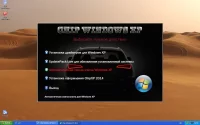
Особенности установки других операционных систем
- Ничего нового нет, все как обычно.
- В загрузочном меню компьютера нужно выбрать его загрузку с загрузочного носителя информации и после появления на экране монитора загрузочных записей необходимо выбрать нужную, затем нажать на клавиатуре кнопку Enter, после чего начнется установка операционной системы, либо загрузка Windows PE, в зависимости о того, какая загрузочная запись выбрана для загрузки ПК пользователем.
- Представленный в этой раздаче загрузочный образ предназначен для копирования установочных файлов на флешку размером 64 гигабайта, а это значит, что часть архивов операционных систем из состава полного образа удалено, но все папки из которых были удалены архивы операционных систем оставлены, и если в них положить архив операционной системы в соответствии с названием папки, причем в любом формате (esd, wim, swm), то возможность установки Windows будет восстановлена.
==================
- Все архивы операционных систем с наборами редакций находятся в папке sources, за исключением Windows XP.
- Для создания загрузочного накопителя на базе представленного образа ISO использовалась флешка от Samsung размер которой 256 гигабайт, в которую кроме содержимого образа добавлен установщик программ и установщик драйверов (Размер образа без установщика программ и установщика драйверов с полным комплектом архивов ОС составляет 105 Гигабайт).
- Чтобы создать загрузочную флешку размером 64 гигабайта на базе дистрибутива распакованного образа пришлось отредактировать содержимое папок с архивами операционных систем Windows.
==================
- При редактировании, в основном удалялись архивы операционных систем с меткой Full, это наборы редакций оригинальных образов которые можно скачать в любое время, соответственно, скачанные образы можно положить в те папки, названия которых имеют метку Full.
- Что касается других удаленных архивов операционных систем, то их можно восстановить, если использовать предыдущие раздачи, либо раздачи других авторов сборок, самое главное при редактировании чтобы название версии Windows совпадало бы с названием папки в которую нужно положить тот или иной архив ОС, при этом нужно учитывать формат форматирования загрузочной флешки, если флешка или загрузочный USB выносной жесткий диск отформатированы в формате FAT32, то не получится скопировать архив операционной системы размером более 4 Гигабайт, чтобы это сделать необходимо конвертировать его в формат esd, либо swm.
- Форматирование накопителя в формате NTFS позволяет скопировать архив ОС размером более 4 гигабайт, однако установка Windows на компьютеры с UEFI может быть недоступна.
==================
После удаления части архивов операционных систем для установки на компьютер доступны:
- Windows XP SP3 x86,
- Windows 7 SP1 x64 [Ru],
- Windows 7 SP1 x86 [Ru],
- Windows 7 SP1 x64 [En],
- Windows Embedded 8.1 x86 x64 [Ru]
- Windows 10 21H1 x64 [Ru/En] Lite,
- Windows 10 21H1 x86 [Ru] Lite,
- Windows 11 21H2 x64 [Ru/En] Lite
- Windows 11 21H2 x64 [Ru] Full,
- Windows 10 Enterprise (Корпоративная) LTSC 2021 x86 x64 [Ru/En],
- Windows 10 Корпоративная 2016 LTSB с долгосрочным обслуживанием x64 x86 [Ru],
- Windows Embedded 8.1 with Update x86 x64 [Ru]
===================
- В операционной системе Windows 10 Enterprise (Корпоративная) LTSC 2021 x64 [Ru/En] и Windows 10 Корпоративная LTSC 2021 x86 [Ru] вырезан браузер Microsoft Edge, остальное не тронуто, интегрирован ноябрьский накопительный пакет обновлений системы Kb5007186 после чего версия 21H2 имеет построение (build) 19044.1348
- Windows 10 Enterprise 2016 LTSB x86 x64 [Ru] версии 1607 имеет построение 14393.1348
- Windows 10 версии 21H1 x86 x64 Ru имеет построение 19043.1348
- Windows 11 версии 21H2 x86 x64 Ru имеет построение 22000.318
====================
- Загрузочная запись флешки №2 имя которой Windows x64 by StartSoft Ru-En - mbr (eFi) поддерживает установку операционной системы непосредственно из папки sources, если в нее положить архив Windows любого формата и с любым языковым интерфейсом, при этом нужно только правильно выбрать нужную загрузочную запись в рабочем окне TBLauncher .
- Загрузочная запись флешки №1 имя которой Windows x86 by StartSoft Ru - mbr поддерживает установку операционной системы непосредственно из папки sources, если в нее положить архив Windows с разрядностью x32 bit с русскоязычным интерфейсом.
- Эта возможность предусмотрена на случай, если нужно просто проверить, либо протестировать операционную систему с дальнейшим ее удалением.
- После загрузки одного из модернизированных загрузчиков загрузочных записей №1 или №2 в рабочем окне приложения TBLauncher необходимо выбрать запись с названием Sources Setup.
Создание загрузочного накопителя информации
- Загрузочный носитель информации для компьютеров которые собраны на базе UEFI, а их жесткие диски имеет разметку стандарта GPT должна быть отформатирована в формате FAT32 (исключения могут быть для некоторых образцов современных системных плат), для остальных компьютеров, которые собраны на старой базе BIOS, а их жесткие диски имеют разметку стандарта MBR, форматирование накопителя информации может быть выполнено в любом формате (NTFS или FAT32).
- Чтобы отформатировать носитель информации выносного USB диска в формате FAT32, либо флешку размером 64 Гигабайта и выше, которая так же может быть использована для представленного загрузочного образа в качестве загрузочной, нужно воспользоваться программами предназначенными для работы с разделами жестких дисков, к примеру, AOMEI Partition Assistant, либо ей подобные.
- По окончании создания на носителе информации загрузочных секторов необходимо распаковать содержимое загрузочного образа на уже готовый для загрузки Flash Drive при помощи архиватора WinRAR, либо при помощи программы UltraISO, при этом надо учесть, что любые другие утилиты для создания загрузочного накопителя могут быть непригодны для их использования, а если учесть что образ имеет большой размер, то будет потеряно много времени для ненужных экспериментов, а это значит, что нужно использовать только те приложения или те утилиты, которые на все 100 % дадут положительный результат, и которые рекомендуются.
- Скриншоты создания загрузочного сектора накопителя информации при помощи утилиты BootIce
Скриншоты
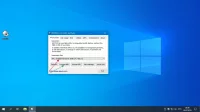
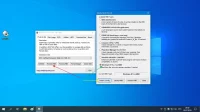
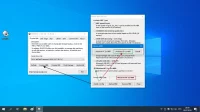
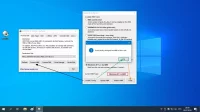
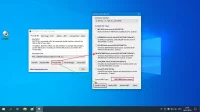
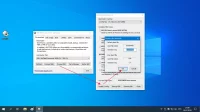
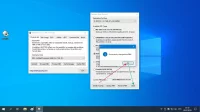
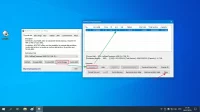
Контрольные суммы
Файл: Microsoft Operating Systems on One Flash Drive Releаse by StartSoft 09-2021 [Ru-En].iso
CRC-32: 346ec287
MD5: dc059c70c61082bd42e3a4f35f54ca66
SHA-1: a9e1f8504203691dc7f711231e27c5d4f87b1417
Активация системы
- В содержимом носителя информации в папке BONUS имеются активаторы для активации операционных систем Windows 11, Windows 10 Windows 7 и Windows 8.1 Update.
Примечание:
- Наличие активаторов не означает их обязательное использование пользователем ПК.
- Перед тем как пользоваться активатором убедитесь в том, что установленная система точно не активирована, или уже активирована, к примеру, при помощи цифровой лицензии, или выбирайте для установки ту редакцию Windows для которой у Вас есть лицензионный ключ.
- Если решили пользоваться активатором, то желательно отключить Защитник Windows (Системы).
- Способ активации установленной операционной системы выбирает сам пользователь персонального компьютера на свое усмотрение и по своему личному желанию, другим словом, ... никто ему это действие не навязывает, и никто насильно его не заставляет использовать другие способы легализации Windows отличные от тех, что указаны в лицензионном соглашении с которым соглашается, либо не соглашается пользователь персонального компьютера по ходу установки операционной системы на его компьютере.
От автора сборки
- Представленная сборка это подарок пользователям персональных компьютеров к наступающему 2022 Году. Желаю всех благ, хорошего настроения и крепкого здоровья! С Наступающим Новым Годом!
Поделись ссылкой на новость с друзьями
Похожие программы




![Windows 11 Pro 25H2 [26200.7462] Lite by Shuragen4ik](https://win-poster.net/poster2025/posts/2026-01/1768036615_sshot-1.webp)

![Русская сборка Windows 10 22H2 WPI by AG 01.2026 [19045.6693]](https://win-poster.net/poster2025/posts/2026-01/windows-10.webp)
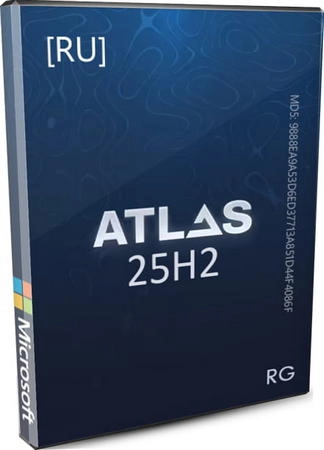
![Windows 11 Pro 26H1 [28020.1362] Lite by Shuragen4ik](https://win-poster.net/poster2025/posts/2026-01/windows-11-26h1.webp)